Habilita los gadgets de escritorio en Windows 10

Con la llegada de nuevas versiones del sistema operativo, Microsoft va probando nuevas ideas e introduciendo en los sistemas nuevas funcionalidades, las cuales algunas se mantienen en el tiempo mientras que otras desaparecen de forma rápida y esto es lo que pasó con los gadgets de escritorio, una funcionalidad que vimos por defecto por primera vez en Windows Vista, que vimos como pasaba a un segundo plano y casi no tenían funcionalidad en Windows 7 y que ya no se incluyó en Windows 8 y posteriores.
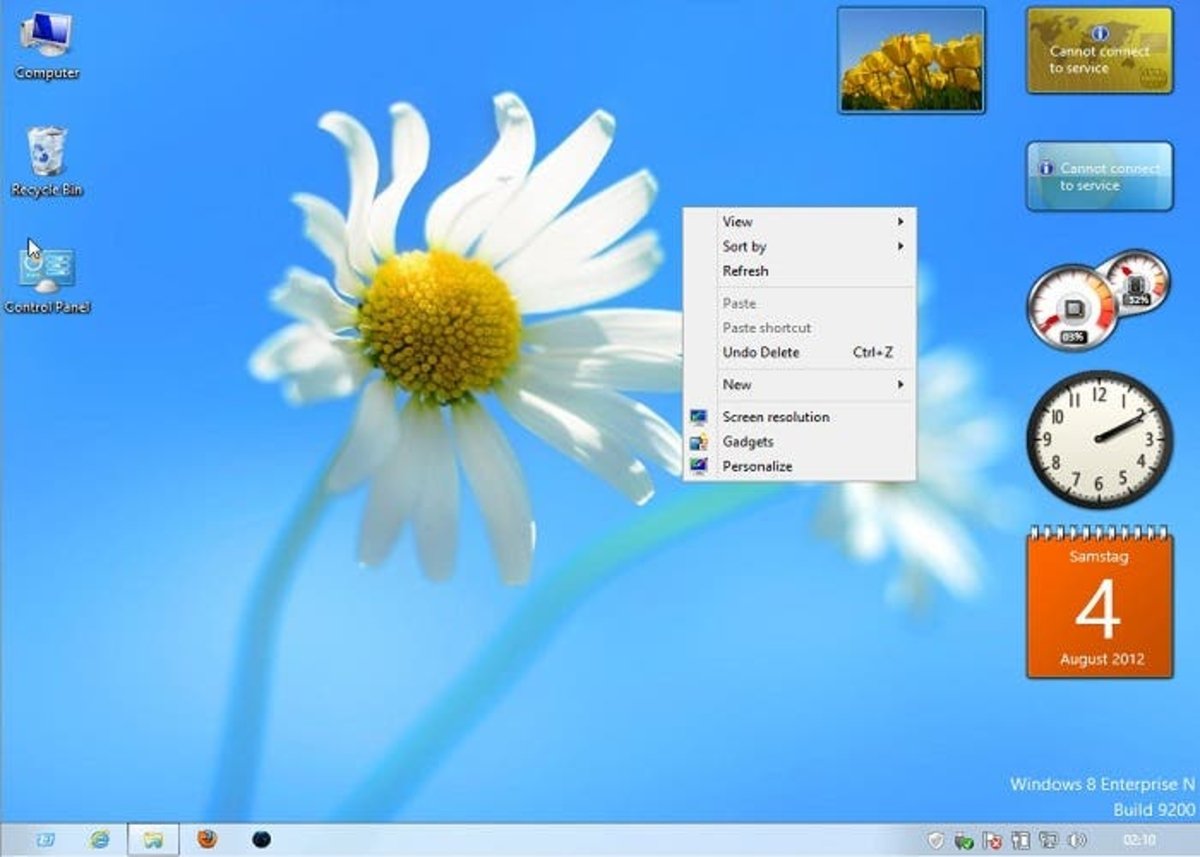
Si esta funcionalidad ha desaparecido, es debido a que la mayoría de usuarios no hacen uso de ella, pero esto no significa que nadie los use y mucho menos que un usuario que está acostumbrado a ellos deba dejar de disponer de ellos, por lo que hoy os traemos el método para volver a disponer de los gadgets de escritorio en Windows 10.
Para volver a disponer de esta opción, podemos contar con Gadgets Revived, una aplicación gratuita, desarrollada para Windows 8 y Windows 8.1 pero totalmente funcional con Windows 10 y la cual nos permitirá volver a añadir los gadgets a nuestro escritorio, a pesar de que esta opción ya no esté contemplada por defecto.
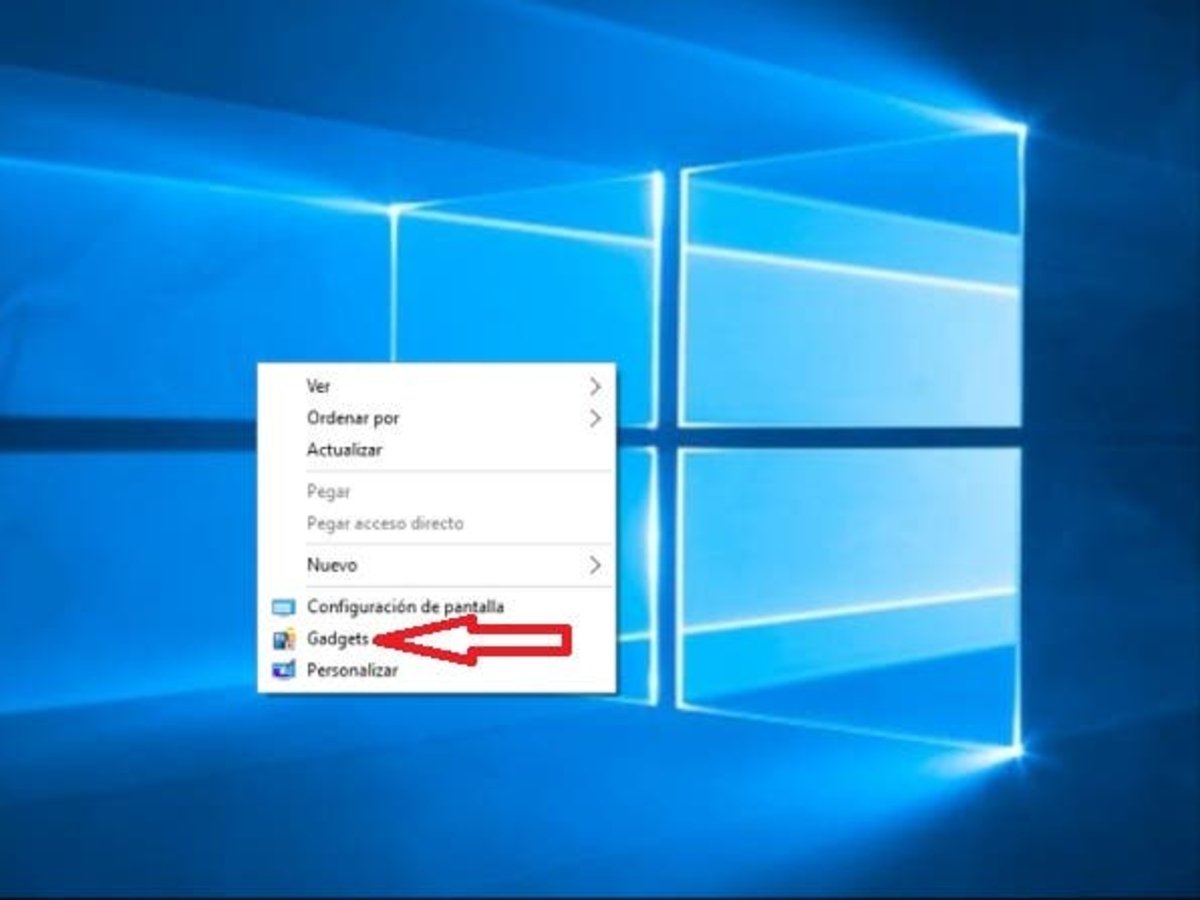
Para ello, tan solo debemos descargar la aplicación, extraerla e instalarla de la forma habitual, sin requerirnos ningún tipo de configuración especial ni similares. Una vez instalado, podemos ver que efectivamente funciona pulsando el escritorio con el botón derecho, ya que ahí veremos que se ha añadido la opción llamada Gadgets desde donde podremos gestionarlos de igual forma que en Windows Vista o Windows 7.
Como puedes ver, gracias a esta aplicación desarrollada por terceros, volveremos a disponer de una opción que en las últimas versiones de Windows había desaparecido y que muchos usuarios echarán de menos, por lo que no dudes en probarla y en dejarnos un comentario con tu opinión al respecto.
Gadgets Revived | Descargar